Как сделать чтобы Инстаграм не портил качество
Instagram — популярная площадка, предназначенная для того, чтобы делиться с друзьями фотографиями и видеороликами, вести бизнес, продвигать собственный бренд, показывать творчество и т.д.
Пользователи соц. сети замечали, что при просмотре или, наоборот, — при публикации историй или фотографий, формат и качество становились хуже, чем были изначально.
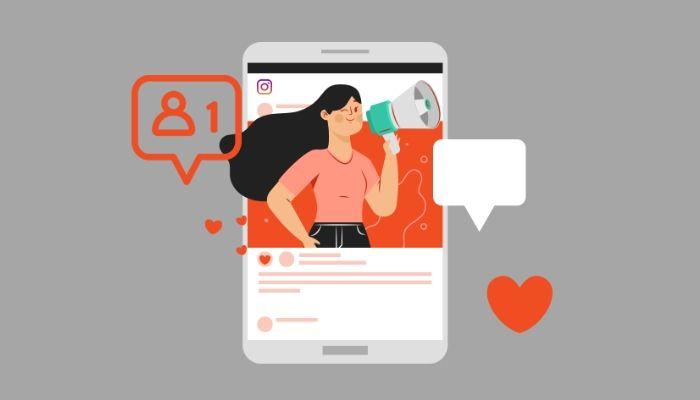
Так и есть, в Инстаграме наблюдается тенденция плохого качества: первоначальная четкость теряется, появляется размытость, а на изображениях и видео могут быть заметны многочисленные пиксели. Рассмотрим причины этой проблемы, а также, какими способами разрешается ситуация.
- формата avi;
- с другими кодеками.
Технические требования Инстаграм для заливки видео
Первое, на что следует обратить внимание перед тем, как выкладывать видео в общую ленту – технические характеристики файла. В идеале они должны полностью соответствовать тем, что установлены сервисом социальной сети. А именно:
- Формат видеофайла MP4 (встречается на Windows или Android) или MOV (распространён на продуктах Apple).
- Размер клипа до 128 мегабайт.
- Соотношение сторон для ленты – квадрат. Это пропорции: 4:5 или 1:1. Для историй или Инста Тв подойдёт вертикальный прямоугольник в пропорции 9:16.
- Кодек – H.264 (самый распространённый). Битрейт – 3000 kbps и выше.
Имеет большое значение продолжительность воспроизведения фильма:
- для ленты – до 60 секунд;
- для сторис – 15 секунд;
- для IGTV – до 60 минут.
Система социальной сети, скорее всего, не пропустит для загрузки видео:
- формата avi;
- с другими кодеками.
Полезно знать. К посту получится прикрепить широкоформатные клипы с соотношением сторон 16:9, но тогда сверху и снизу фильма появятся белые рамки, а само видео будет уменьшено.
| Метод | Эффективность | Сложность |
|---|---|---|
| Загрузка изображений в максимальном разрешении | Высокая | Низкая |
| Использование программы для оптимизации изображений | Высокая | Средняя |
| Изменение настроек качества изображения в приложении Instagram | Средняя | Низкая |
| Изменение формата изображения (например, с JPG на PNG) | Средняя | Низкая |
| Использование внешнего сервиса для загрузки изображений | Низкая | Высокая |
Как постить в Инстаграм без сжатия
Чтобы Инстаграм не портил качество ваших фотографий, вы можете заранее изменить их размер под подходящий. В ином случае, Instagram будет их сжимать.
В App Store есть много приложения для изменения размера фотографий, но мы расскажем вам о недорогом и удобном приложении Image Resizer+. Подойдёт и любое другое.
2) Откройте приложение и на главном экране выберите вариант Photos.
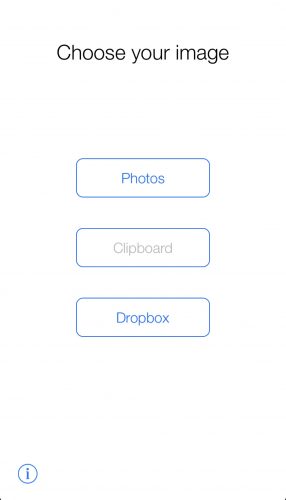
3) Выберите фотографию, которую хотите опубликовать в Инстаграме.

4) Когда фото будет загружено, перейдите на экран справа, чтобы изменить его размер.
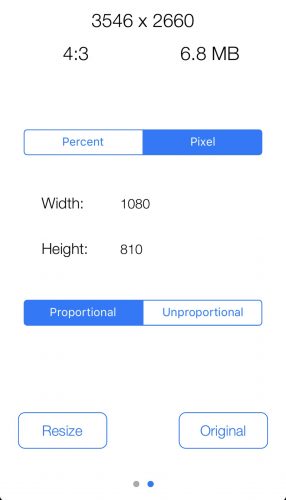
5) Для наилучшего результата лучше использовать количество пикселей, а не проценты. Для этого нажмите кнопку Pixel вверху экрана.
6) Введите точную ширину изображения. У нас это будет 1080 пикселей. Вводится ширина в поле Width.
7) Нажмите на кнопку Proportional, чтобы высота изображения настроилась автоматически. Соотношение сторон при этом сохранится.
8) Нажмите кнопку Resize.
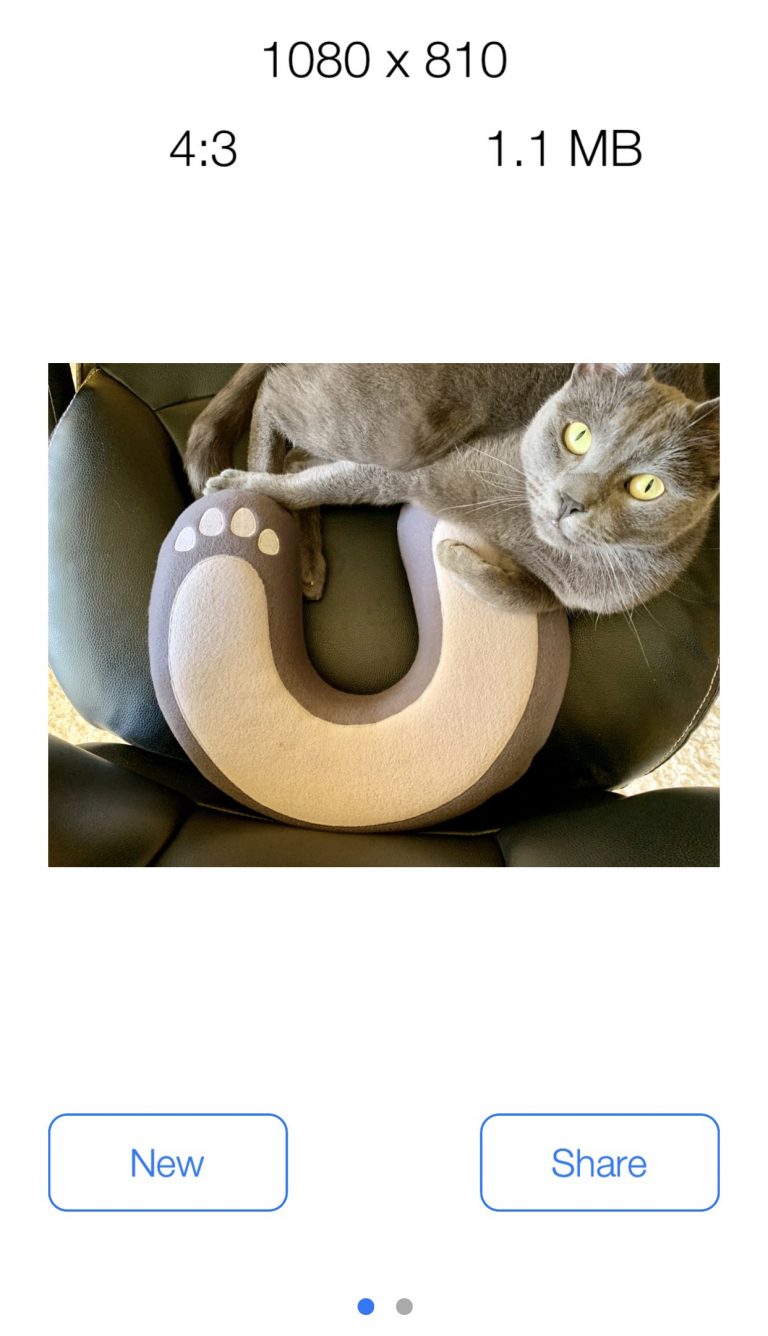
9) Теперь нажмите Share и сохраните результат.
На этом всё. Теперь у вас есть фотография с наиболее подходящим разрешением для Инстаграма. Осталось только её опубликовать. Качество при этом потеряно не будет.
Для изменения размера изображений также можно использовать программы на Mac или ПК, как Adobe Photoshop, Pixelmator, Affinity Photo и т.д. Однако зачем это нужно, когда всё можно сделать намного проще и быстрее?
Теперь вы знаете, как постить в Инстаграм без потери качества. Ваши друзья смогут по-настоящему оценить ваши снимки.
Как сохранить фото в Фотошопе для Инстаграма?
Большинство причин, вызывающих ухудшение качества фото, основаны на сбое в технических условиях. Чтобы избежать их, следует действовать через предварительное использование известной программы Фотошоп.
Это предоставит возможность быстро отправить картинку на сервер после автоматически предварительного сжатия и потом сохранить. Подобная функция важна и полезна, так как меньшее количество пикселей передается намного лучше. Не меньшее значение имеет и формат изображения – PNG лучше, чем JPEG.
После придания фотографии положенного вида и размера, пользователь должен сделать следующие манипуляции:
- Осуществляется переход в фотосеть.
- Открывается раздел с расширенными настройками.
- В предложенном перечне требуется выбрать вариант с использованием качественной обработки фотографий. Выбор подтверждается галочкой.
- Производится загрузка контента в ленту учетной записи.
Даже, если правильно провести все представленные способы, нужно быть готовым к тому, что публикации, сделанные на IOs, намного лучше выглядят в фотосети, чем те, что были получены через Андроид.
Памятка для Stories
- Следите за качеством и размером: разрешение видео должно быть как минимум 600 пикселей, а размер — не более 4 ГБ. Если файл будет слишком большим, Instagram его сожмет, и качество просядет.
- Помните, что размер загружаемой истории должен быть ровно 1080х1920 (9:16) — ни больше, ни меньше. Привести ролик к нужным параметрам можно в простых приложениях для монтажа: например, Canvas или InShot.
- И самый важный пункт — хорошее подключение к интернету. Если Wi-Fi не потянет, Instagram облегчит ролик в ущерб качеству.
Чтобы инстаграм минимально воздействовал на качество вашего видео, нужно загружать его максимально подходящим под его критерии. Занимаюсь видеосъемкой и выявил для себя опитмальные настройки по качеству — 1080p, 3-5mbits. В итоге качество практически как оригинал

Что является причиной ухудшения качества опубликованного фото?
Проблема здесь есть, и она всего одна – память. Представьте себе, какие объемы нужны для того, чтобы хранить фотографии миллионов аккаунтов, число которых увеличивается каждый день. Поэтому разработчики приняли решение ограничивать разрешение всех загружаемых изображений до 1080*1080 dpi. Снимок лучшего качества загрузить не получится – он обрезается до нужных размеров. Видео с музыкой или без неё проходит такой же путь. Подробнее о принципах обработки можно прочитать на сайте самого Инстаграма.
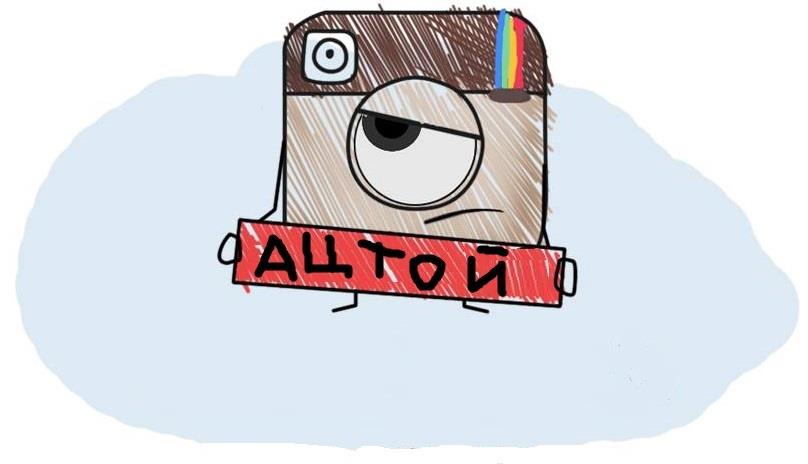
Наверняка, вы натыкались на инструкции типа: пересохраните ваше фото и видео в таком-то разрешении, с такими-то настройками. Чтобы Instagram не пережимал его сам. И тогда качество в ленте действительно будет лучше. Такие методы работают.
Что же делать?
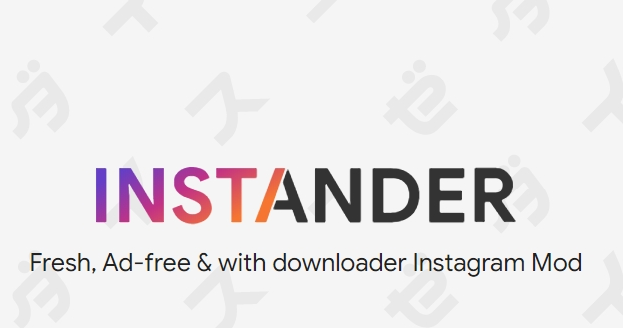
Нам потребуется модификация приложения Instagram под названием Instander. По сути, это такой же Instagram только с некоторыми дополнительными настройками и выглядит абсолютно также.
Это уже достаточно известный мод, как я понимаю.
Но лично я не большой фанат устанавливать случайные APK-файлы. Поэтому на всякий случай проверил его через сервис Virustotal на вредоносность. Вроде ОК. Кстати, рекомендую так делать если что-то скачиваете из неизвестных мест.
Что же оно позволяет делать?
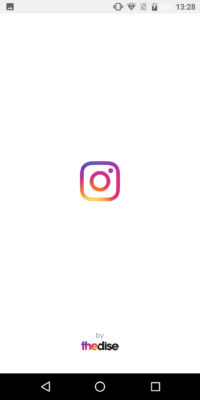
1. Прокачка Stories на Android
Начнём с прокачки Stories. На вашей страничке есть раздел дополнительными настройками. Открываем блок Stories. В нём ставим галочку про качество видео — 10 Мбит/с. И смотрим, что получается.
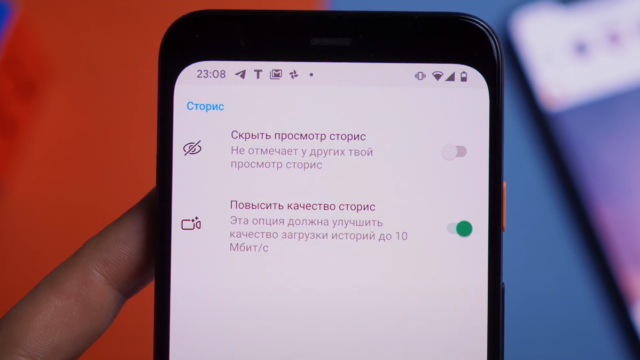
Одна и та же Stories на Pixel 4 выглядит совсем иначе — в обычном Instagram и в Instander. На iPhone всё ещё лучше, есть шумы в темноте, но разница с обычным приложением очевидная!
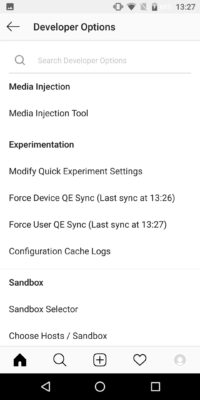

И понятно почему: если посмотрим метаданные, видно, что разрешение у всех трех видео одинаковое — 720p. А вот битрейт, то есть качество видеопотока на одну секунду, разный. У прокаченного Instagram почти 3 Мбит/c, у iPhone 1,5 Мбит/c, а у стандартного Android-приложения — около 1.3 Мбит/c. По размеру видеофайлов соотношение примерно такое же.
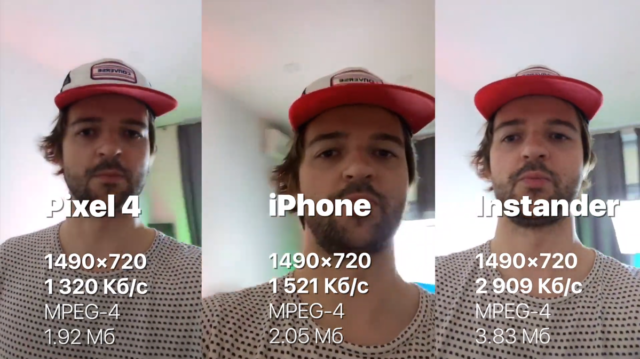
Почему при меньшем битрейте iPhone все равно получше? За счет API камеры, про это я уже говорил.
Но все равно прирост качества очевиден. больше чем вдвое по сравнению со стандартным Instagram. Отсюда намного меньше артефактов сжатия.
Интересно, что не на всех устройствах это так отрабатывает. Например, на Xiaomi можно получить и 10 Мбит/c. А вот это я попробовал на Galaxy S20. Тут еще хуже чем в дефолт приложении. Да и качество упало до 480p.
Проведем второй эксперимент. Попробуем загрузить 4К-видео, и посмотрим, что получится. И тут я разницы никакой не вижу. Во всех трех случаях Instagram все жутко пожал. Хотя битрейт лучше чем у фронталки — около 2 мбит/с. Так что для качественных сториз надо записывать их через само приложение!
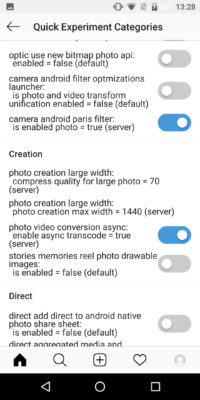
Но это еще не все. Качество фоток с Android тоже часто коцается Instagram. Это не так сильно заметно, но есть. И наш Instander поможет и это побороть. А главное, даже сделать на порядок круче ваши фотки.
Что нужно сделать? Заходим в другие настройки — для разработчиков: для этого надо подержать кнопку «Дом». Идем в раздел Экспериментальных функций, ищем по слову Фото и в блоке Creation видим два параметра: сжатие и разрешение.
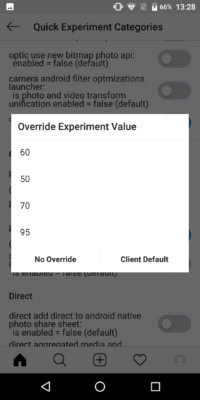
Дело в том, что Instagram по умолчанию сжимает JPEG-фотографии с параметром 70 процентов, а разрешение снижает до 1440p. Этими настройками мы можем увеличить качество аж до 95 процентов! А разрешение поднять до 2160p.
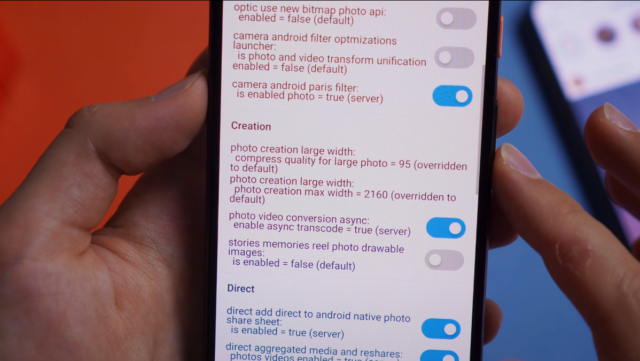
В итоге одна и та же фотка, загруженная через разные клиенты выглядит мягко говоря по разном. Посмотрите в ролике, как Instagram на iPhone и Android надругался над ней. Особенно, если приблизить. Она же, залитая чере Instander выглядит в разы лучше!
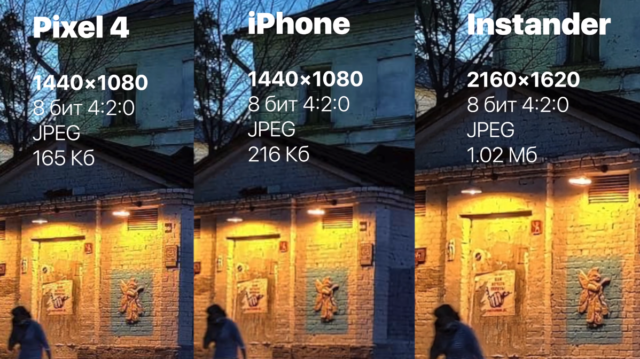
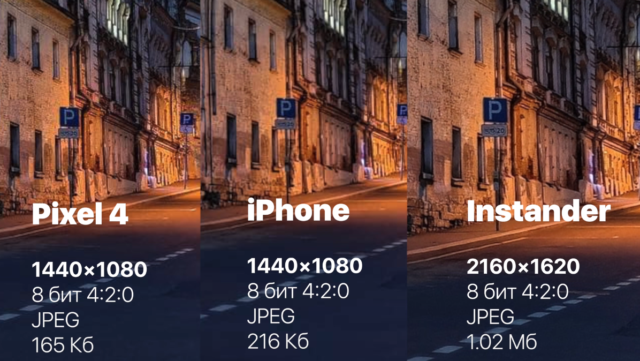
Кстати, разработчик приложения нам сообщил, что собирается запилить обновление приложения по воздуху.
Ссылка на канал разработчика приложение — TheDice
Для Айфона
Большая часть специализированных программ и опций для iPhone позволяют получать высококачественный контент без специализированных навыков редактирования. Среди наилучших из них:
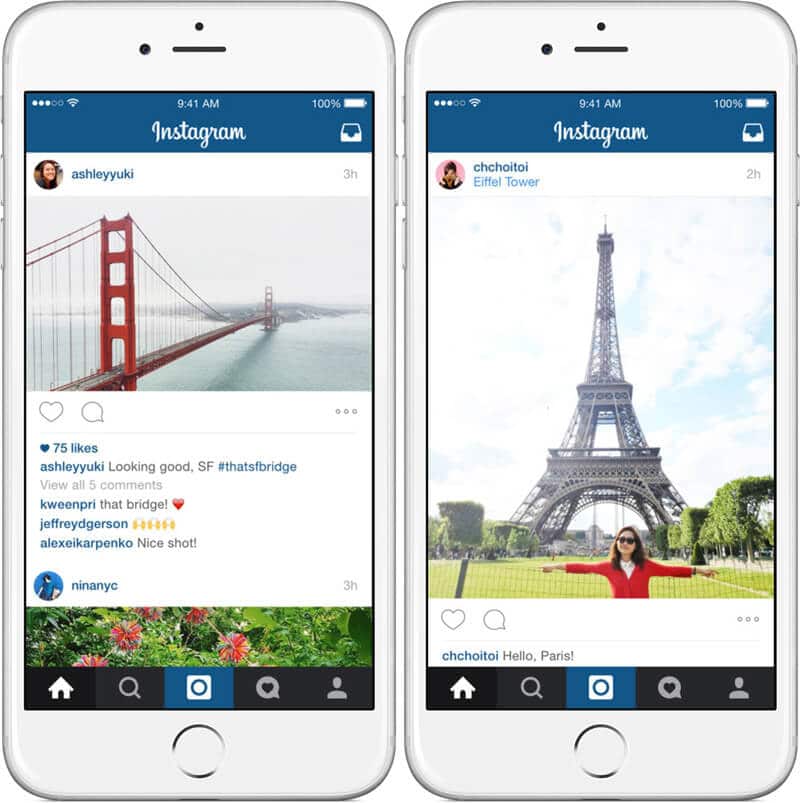
Для облагораживания фотографий не обязательно пользоваться специальными приложениями. Это возможно сделать, выставив предварительные настройки камеры. Для этого потребуется изменить параметры на более приемлемые по своему усмотрению, предварительно нажав соответствующий пункт меню.
Для изменения разрешения уже готовой картинки необходимо перейти в ее настройки. Для этого потребуется:
- Открыть приложение “Фото” и подобрать интересующую фотографию.
- Нажать кнопку “изменить”.
- Внести необходимые изменения (добавить надпись, обрезать, увеличить, повернуть и т. д.).
- Нажать на значок палочки, изображенный в правом верхнем углу для сравнения старого фото и уже измененной картины. Сохранить изменения.
Оригинал фотографии также сохраняется для удобства пользователя, поэтому в дальнейшем можно выбрать наиболее подходящий вариант для публикаций и просмотра.
Почему сторис в Инстаграм плохого качества
Перечисленные выше проблемы касаются смартфонов, работающих практически на всех платформах. Однако многие владельцы аппаратов на операционной системе Android задают в поддержку вопросы о том, почему в Инстаграме фото плохого качества размещаются в сторис. Однозначного ответа на данный вопрос нет, но изменения могут быть связаны со следующими факторами:
- слишком большое разнообразие аппаратов, работающих на данной операционной системе;
- множество устаревших устройств, не позволяющих обновить программу до последней версии;
- низкое первоначальное качество изображений, полученных с камеры слабого разрешения.
Качество “истории” может также изменяться за счет используемой камеры. В большинстве случаев блогеры и активные пользователи социальной сети делают записи непосредственно с фронтального объектива, который в больш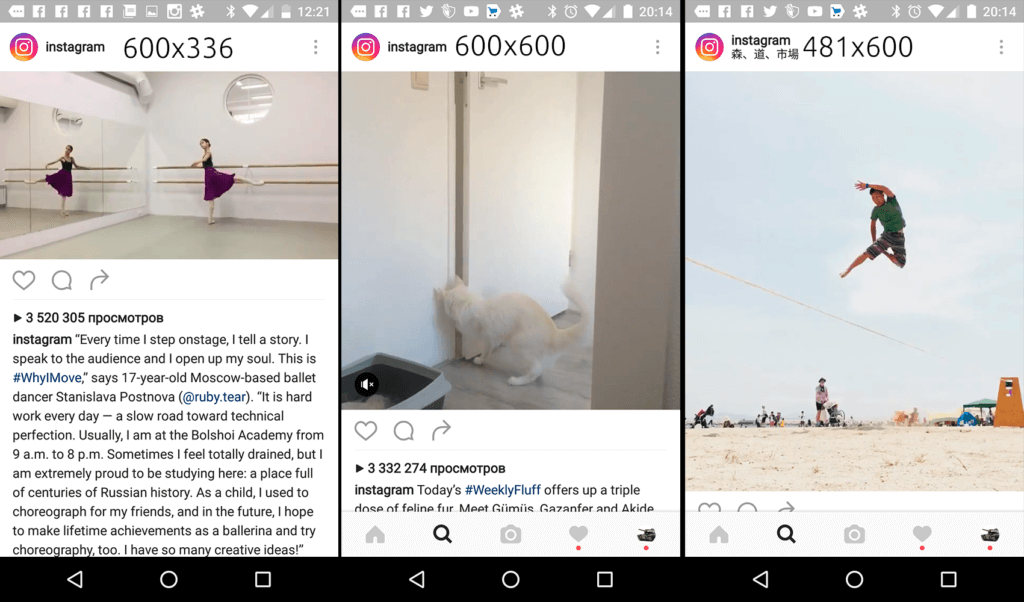 инстве случаев уступает основному. Это явление вероятно для фотографий и видеозаписей не только в Сторис, но и в ленте.
инстве случаев уступает основному. Это явление вероятно для фотографий и видеозаписей не только в Сторис, но и в ленте.
Как сохранить изображение в фотошопе без потери качества
Если вы сторонник проверенного временем Adobe Photoshop, возьмите на заметку инструкцию, которая поможет избежать плохого качества при сохранении файла на ПК. Она следующая:
- Обработайте фотографию.
- Кликните Ctrl+Shift+S или зайдите во вкладку «Файл» и нажмите «Сохранить как…».
- Определите место для расположения файла, например, рабочий стол.
- Задайте формат PNG.
- Установите в появившемся окне «Качество – наилучшее; Формат – прогрессивный».
- Подтвердите сохранение кнопкой «Ок».
Интересно. Можно воспользоваться другим способом и загрузить фотку в формате для WEB. Заметной разницы не будет.
Формат
Разберем различные форматы, которые наиболее часто используются в съемке и обработке. Форматы, которые используются в профессиональной съемке обсуждать не будем.
Форматом видеофайла называют структуру хранения информации в самом файле.
- mov — в этом формате снимают ролики на iPhone. Зачастую он и используется.
- mp4 — универсальный и без проблем воспроизводящийся на любых девайсах.

Если рассмотреть все форматы и конечные результаты в этой социальной сети, то ощутимых отличий в качестве форматов нет. На качество видео они никак не влияют.
Итак, а что влияет на качество? Битрейтом называют количество данных, которые были переданы за единицу времени. Именно от битрейта и зависит качество ролика. Но пользователь в данной социальной сети не может изменить битрейт по своему желанию.
Заметим, что при битрейте 1000 kbt/s снижение качества наиболее ощутимо. Прежде чем выложить видео посмотреть, чтобы оно было всегда с битрейтом более 3000 kbt/s.
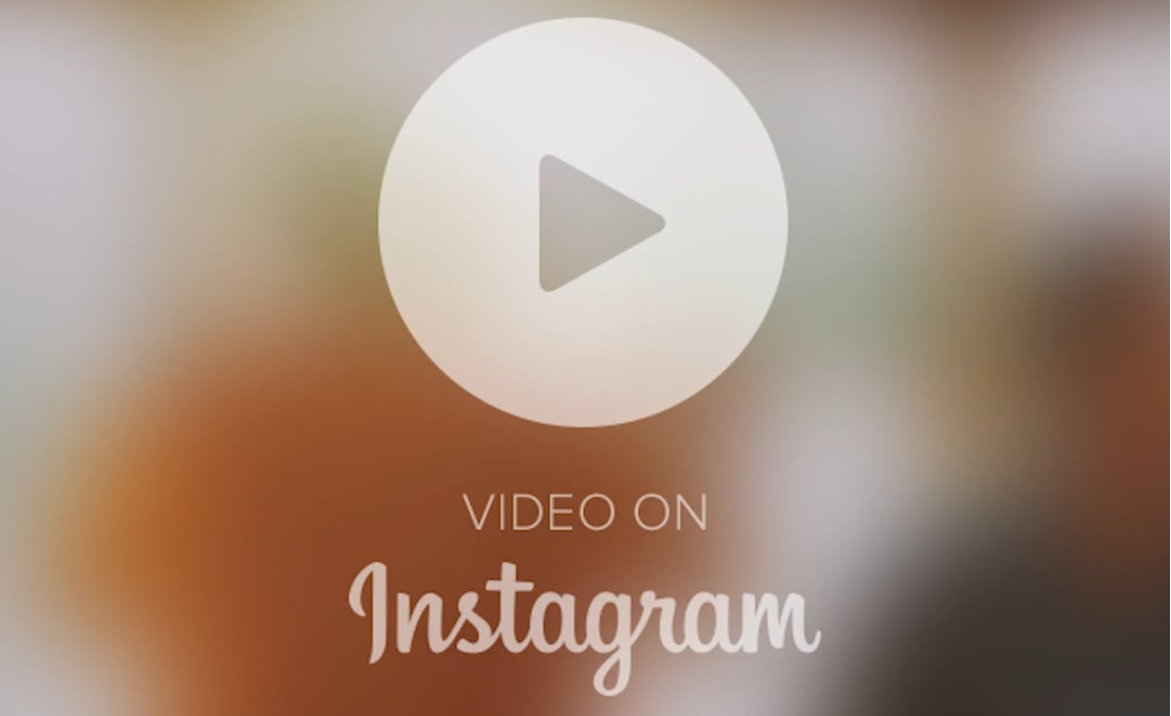

Рекомендуем формат 2048х1556. Он не сьедает 50% кадра, как это бывает при 1:1.
Такой способ актуален не всегда, но многим пользователям может подойти.
Заметим, что контраст тоже помогает зрительно улучшить четкость изображения. Это случается за счет цветовой и световой разницы между участками картинки.
Также для того, чтобы улучшить качество ролика в Instagram есть один нехитрый метод: увеличить резкость. Такой инструмент есть в любом видео редакторе.
Итак, подведём итоги. Чтобы сделать качество ролика лучше нужно:
- пользоваться разрешением 2048х1556;
- значительно повысить контраст;
- повысить резкость;
- пользоваться битрейтами более 3000 kbt/s.

Надеемся, что теперь, зная как улучшить ролик, вы больше не будете загружать видео плохого качества в Инстаграмм.
